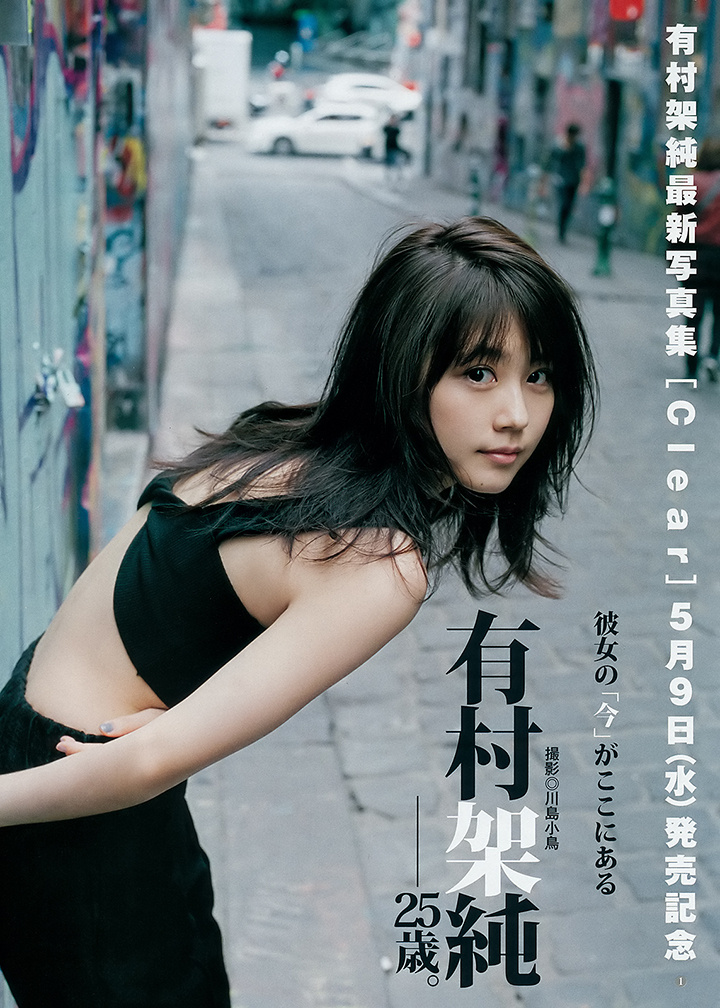步骤一:
打开PowerPoint新建一个演示文稿
步骤二:
插入艺术字,内容输入自己想要的文字“第九软件网”,如图

【点击图片进入下一页或下一篇】

【点击图片进入下一页或下一篇】
点击插入的艺术字,在菜单栏选择”艺术字形状“这里我们选择细环形,然后,调整文字的间距,如图

【点击图片进入下一页或下一篇】

【点击图片进入下一页或下一篇】
步骤三:
右键选择”设置对象格式“,设置其颜色,如图

【点击图片进入下一页或下一篇】

【点击图片进入下一页或下一篇】

【点击图片进入下一页或下一篇】
步骤四:
执行【插入——形状——十六角星】,然后设置对象格式,设置颜色,如图

【点击图片进入下一页或下一篇】

【点击图片进入下一页或下一篇】

【点击图片进入下一页或下一篇】
步骤五:
分别给文字和十六角星形状添加”陀螺旋“动画效果,其中十六角星动画效果设置如图所示

【点击图片进入下一页或下一篇】

【点击图片进入下一页或下一篇】

【点击图片进入下一页或下一篇】
步骤六:
此时我们可以预演一遍,看看效果是不超炫呢,OK,操作过程就此完成咯!!

【点击图片进入下一页或下一篇】
- 看不过瘾?点击下面链接!
- PowerPoint2013强大的bf功能
- PowerPoint中怎样设置多对象使用同一效果
- 怎样在PowerPoint中制作拼图效果
- PowerPoint制作唐诗朗诵课件
- 如何利用PowerPoint模板制作小球摆动效果
- PowerPoint如何自动在每页插入图片